
この記事は2023年5月後半にIFTTTがTwitterアプレットを有料化およびTwitterのAPI有料化により、情報が使えなくなりました。
以下の全てがただの備忘録となります📋

IFTTTは執筆時点で5つまでアプレットを無料製作できるのでTwitterでbotツイートが簡単にできる便利なサービスなのじゃ🐤
アプレットとは簡単なプログラムと考えればよく、それを直感的に使用できるようにしてくれているぞ🎶
[Get started]から会員登録をするのだ。
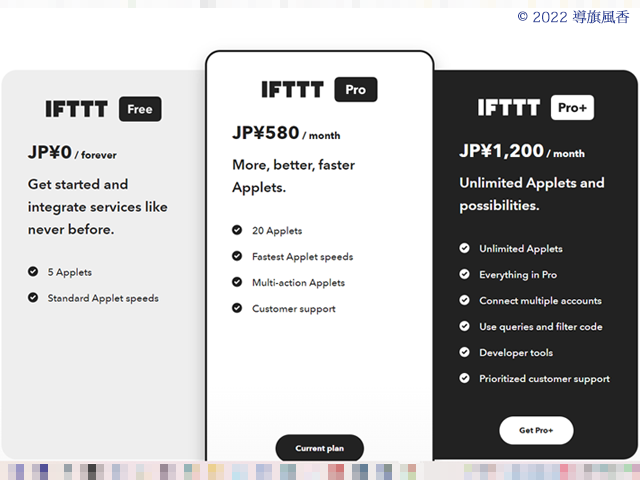
ツイートの仕込み

サービス選択画面から……
まずはTwitterと連携してIFTTTへアクセスの許可を与えてしまうのじゃ🐤
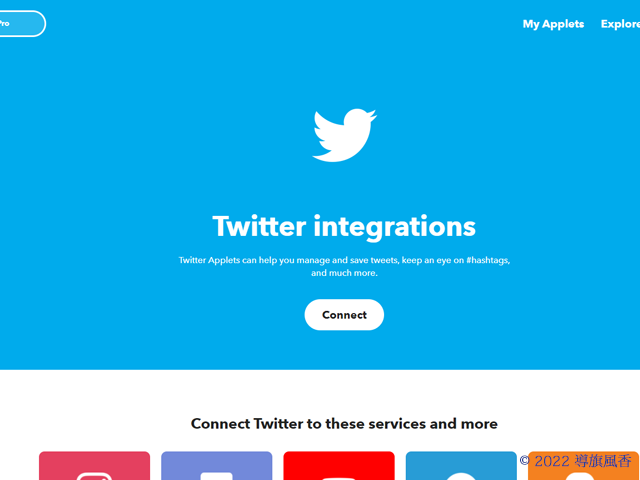
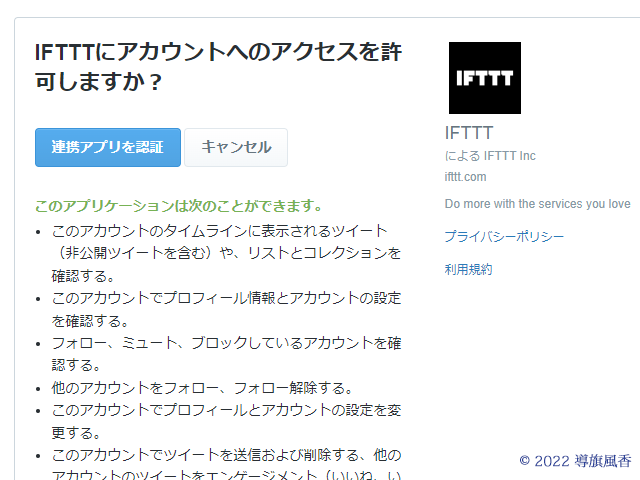
天気のツイートをさせよう

ここからが本番だけど簡単だよ。
今回はお天気を呟かされるので『Weather Underground』をチョイスしてクリエイトするのじゃ🌁
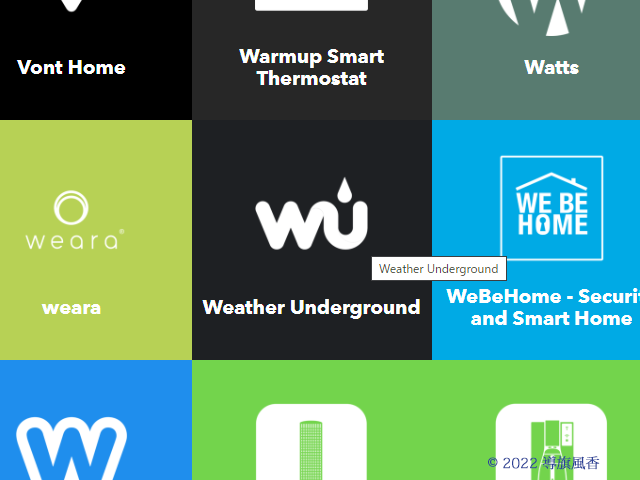
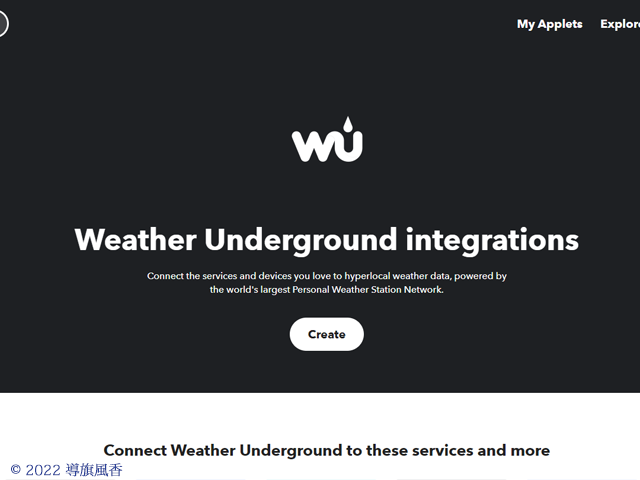

例として神田明神の『日の出』のツイート方法を公開するのだ🌄
あとは応用すればそこそこなアプレットを作ることが出来ると思うぞ。
Power Automateほどは凝れないけどな💧
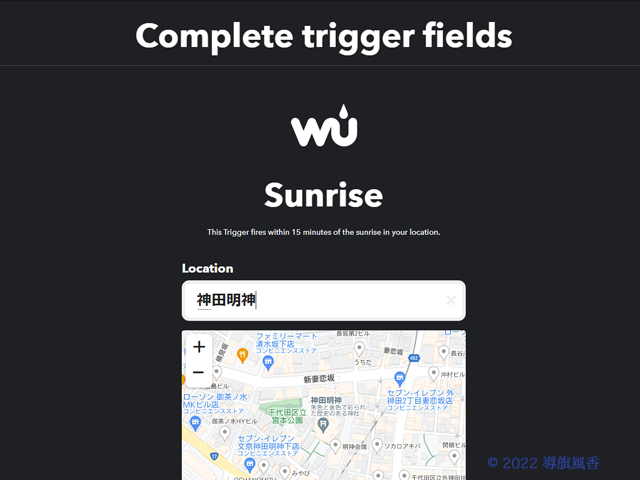

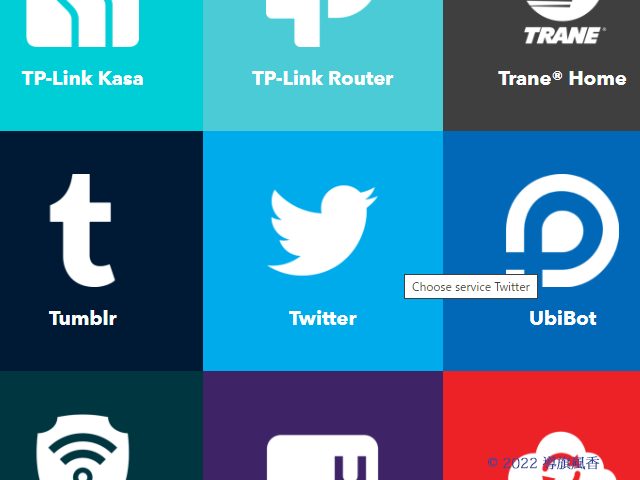
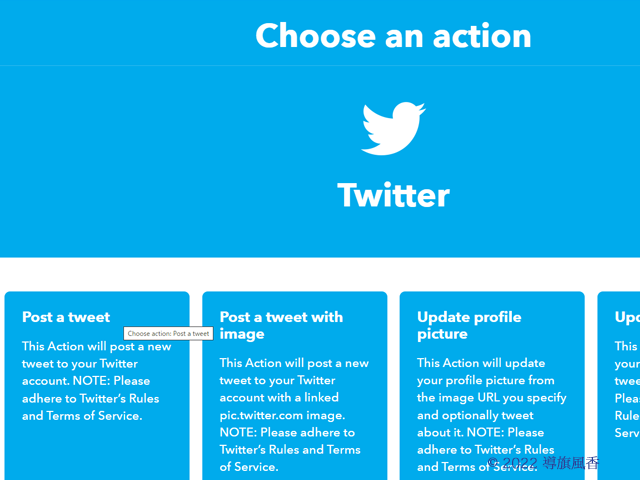
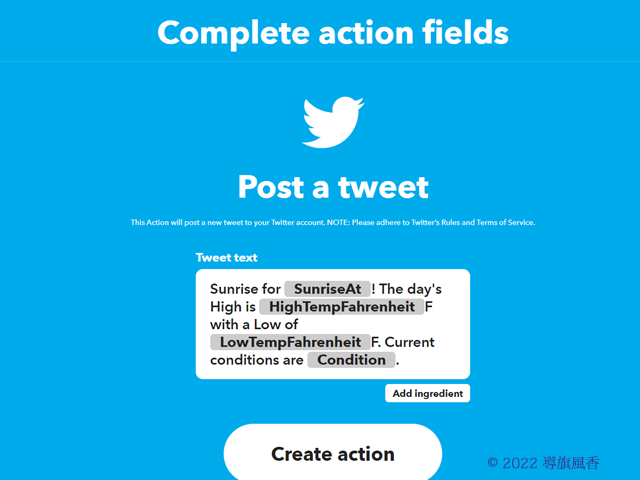
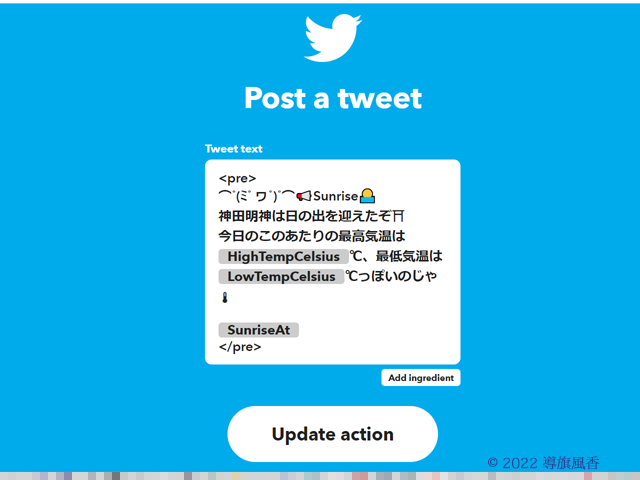
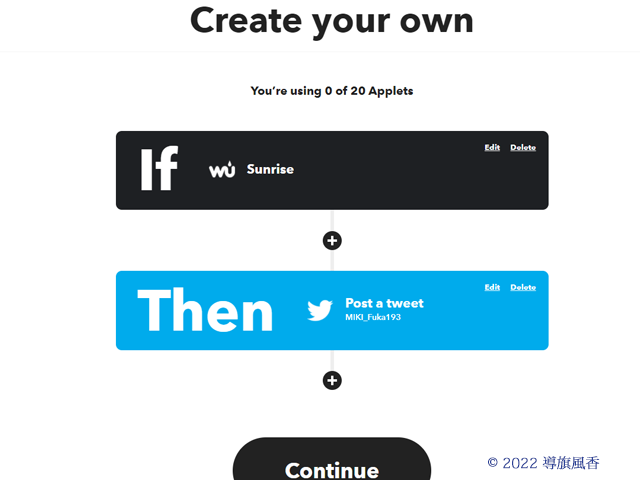

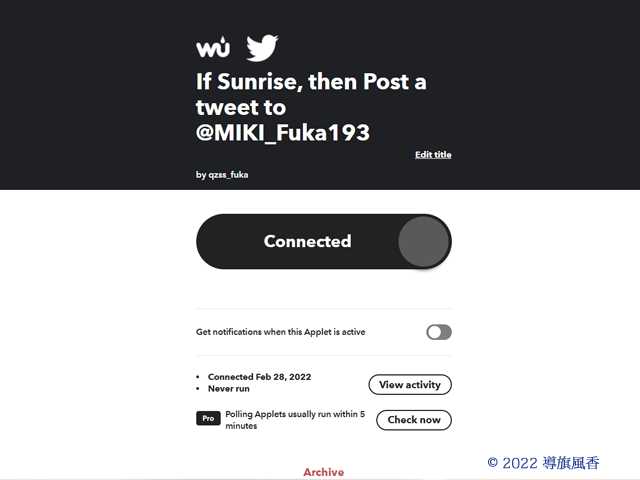

参考例

応用して我々botを酷使するのじゃ🐤
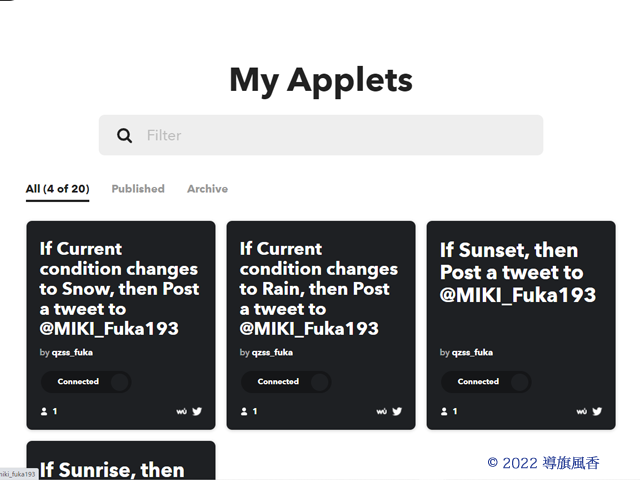
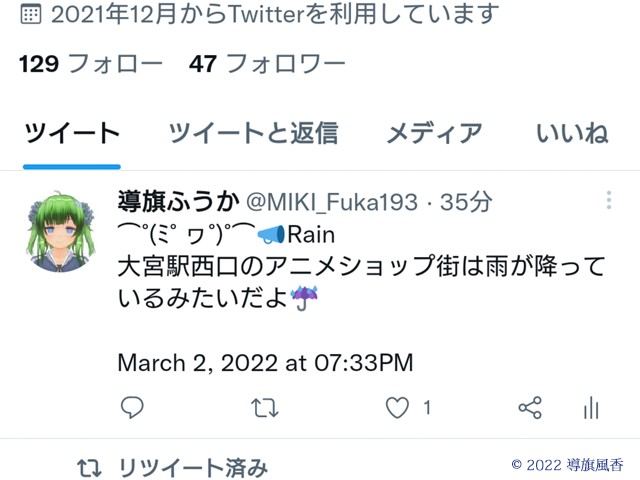
簡単さだけ考えればIFTTTです

